Se tiver dificuldade em executar estes procedimentos pela primeira vez, feche todas as aplicações e, por favor, limpe o seu histórico de navegação e tente de novo. Se você ainda tiver dificuldades, entre em contato com o Escritório de Tecnologia da Informação (OIT) Help Desk em 1-856-374-4900 ou e-mail help desk [email protected]
nota Importante sobre WebAdvisor: por Favor, não acesse WebAdvisor anteriormente favoritos guardados. WebAdvisor deve ser acessado a partir de dentro do Portal MyCCC.,
proteja os seus dados & identidade
Por Favor certifique-se de desligar e fechar o navegador WEB (ex. Internet Explorer, Chrome, Firefox, Safari etc.) depois de acessar suas informações em qualquer computador público! Nunca guarde ou guarde os seus nomes de utilizador ou senhas em qualquer computador público.
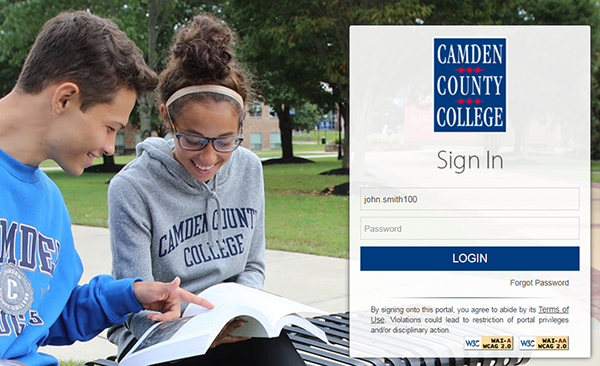
1. Login da primeira vez: por favor, assine usando as suas credenciais de rede.
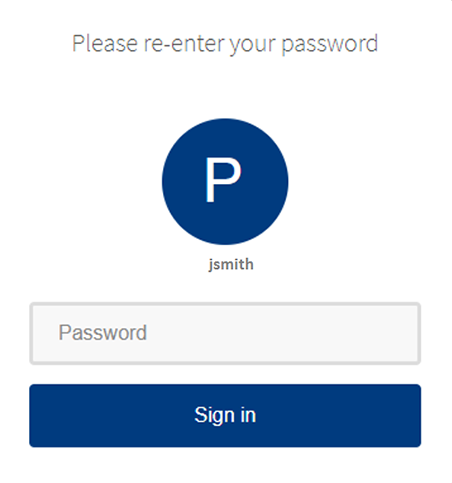
2., Configuração da recuperação da conta: o Portal tem um pacote de gestão de senhas que lhe permite gerir a sua própria senha. Para fazer isso, você deve configurar suas configurações de recuperação de conta.
Depois de reiniciar a senha inicial, o sistema irá pedir-lhe para colocar a sua (nova) senha. Depois disso você será solicitado a definir suas configurações de recuperação de conta. Isto deve ser feito durante o seu primeiro processo de login. Uma vez que você é capaz de entrar no Portal, você pode gerenciar suas configurações a partir da funcionalidade “Reset Password”.,
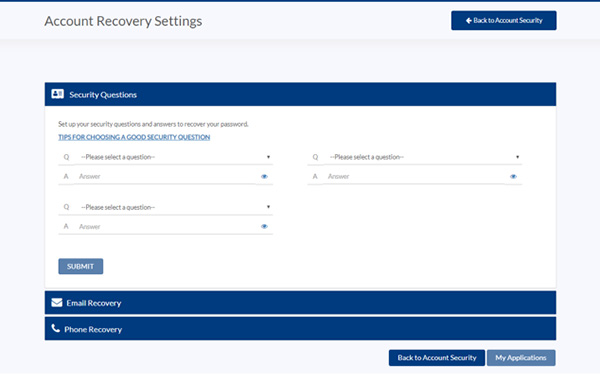
3. Por favor, defina questões de segurança e Respostas em configurações de recuperação de conta.
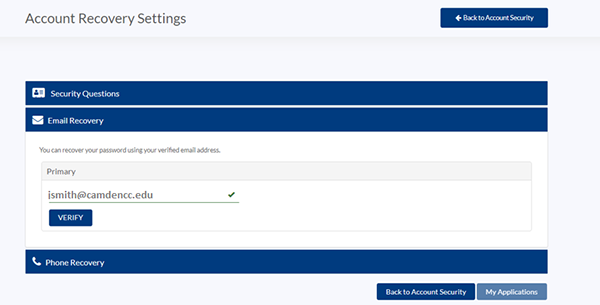
4. Você deve definir pelo menos um método de recuperação de conta. Por favor, digite em seu e-mail e clique em verificar. Você pode verificar um e-mail secundário, bem como clicando em “Update” depois de verificar o e-mail primário.,
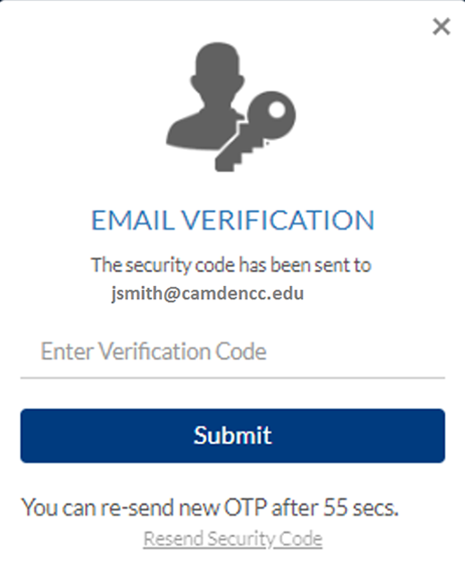
5. O sistema irá enviar um código de segurança para a sua conta de E-mail principal. Por favor, coloque esse código e clique em enviar. Se não conseguir recuperar o seu código de segurança do seu e-mail dentro de 60 segundos, poderá carregar em “reenviar o código de segurança” assim que o link ficar activo (após o contador de segundos se tornar 0).6. Uma vez que o código de Segurança/Verificação seja verificado com sucesso, você receberá uma mensagem “verificada”.,
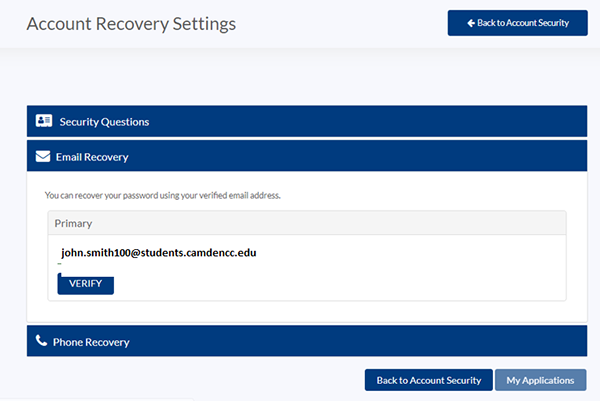
6. Você deve definir pelo menos um método de recuperação de conta. Por favor, digite em seu e-mail e clique em verificar. Você pode verificar um e-mail secundário, bem como clicando em “Update” depois de verificar o e-mail primário.
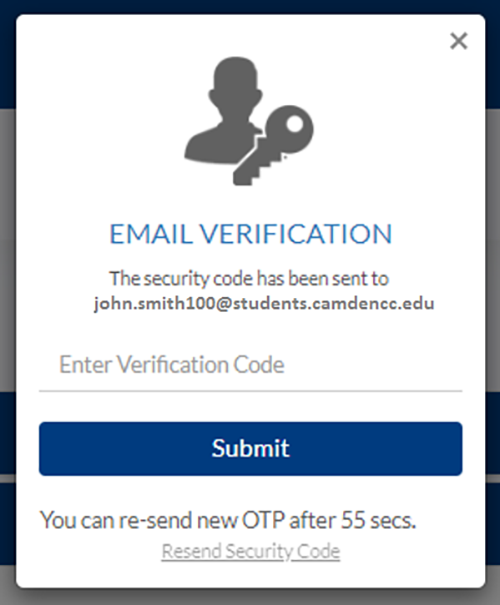
7. Você pode recuperar sua senha configurando o método de recuperação do telefone.8.Uma vez que você tenha configurado suas configurações de recuperação de Conta, você pode agora clicar em minhas aplicações.,
O sistema irá pedir-lhe para gravar. Clique em Sim
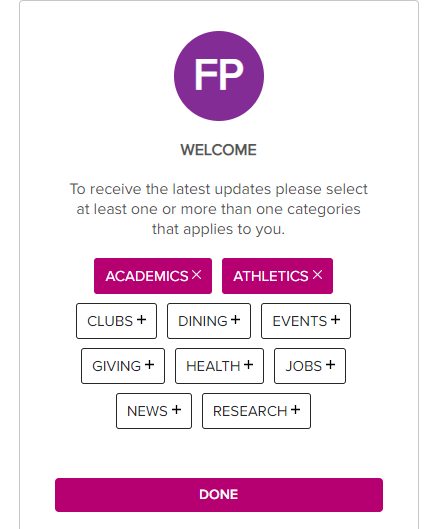
9. O próximo ecrã dar-lhe-á a oportunidade de configurar as suas preferências. Este também é um passo único. Você pode mais tarde gerenciar suas preferências a partir de dentro do Portal.10. Uma vez que você tenha feito as seleções, clique em feito e você será direcionado para a página de Boas-Vindas do Portal.
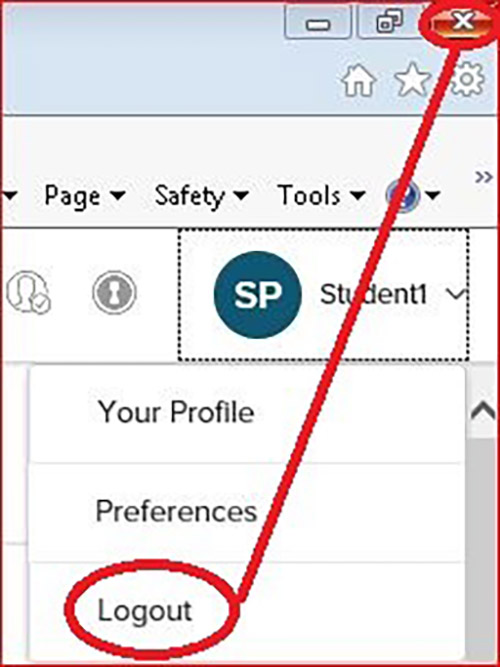
11., Proteja a sua identidade e informação. Quando terminar a sua sessão de portal, é importante sair e fechar o seu navegador.
Deixe uma resposta